Sem desespero! Saiba como recuperar arquivos de um pen drive corrompido

Apesar de os serviços em nuvem serem a bola da vez quando se fala em armazenamentos de dados, tem muita gente que ainda usa o pen drives para guardar arquivos. Eles podem ser uma mão na roda quando não se quer (ou se pode) depender de uma conexão com a internet para ar documentos.
Mas, ao contrário dos serviços em nuvem, eles podem apresentar falhas e causar dores de cabeça. Mas, calma! Não consegue abrir os arquivos gravados nele? Tilt dá algumas dicas que podem ajudar a recuperar um pen drive corrompido.
Conecte em outra porta USB
Caso tenha problemas para ar um arquivo no pen drive, verifique primeiro se a falha não está na porta USB. Ela pode estar danificada ou existe um problema no software de leitura do pen drive. Portanto, antes de tudo tente conectar o dispositivo em outras portas USB de seu computador.
Conecte em outro computador
Caso a primeira dica não funcione, tente conectar o pen drive em outro computador. Às vezes, o problema pode estar em seu PC e plugando em outro você consegue resolver.
Altere a letra da unidade
Às vezes, acontece de o computador não conseguir atribuir letras de unidade à mídia de armazenamento e, com isso, não é possível ar os arquivos. Entretanto, há uma forma de resolver esse problema:
1. Conecte o pen drive no PC e clique com o botão direito do mouse no ícone do Windows, localizado no canto esquerdo inferior.
2. Selecione Gerenciamento de disco".
3. Clique com o botão direito no pen drive e vá em "Alterar letra da unidade de caminho".
4. Com a letra da unidade selecionada, clique em "Alterar".
5. Selecione a letra de unidade desejada.
Por fim, clique em "Ok".
Reinstale os drivers
Pode acontecer dos drivers que executam seu pen drive ficarem corrompidos e, dessa forma, o PC não conseguir encontrar a mídia de armazenamento. Contudo, você pode reinstalá-los
Clique com o botão direito do mouse no ícone do Windows, localizado no canto esquerdo inferior.
1. Clique em "Gerenciador de Dispositivos".
2. Clique duas vezes em unidades de disco na lista.
3. Clique com o botão direito do mouse no nome do seu pen drive.
4. Clique em desinstalar e, em seguida, confirme clicando em "Desinstalar".
Feito isso, desconecte o pen drive e reinicie o computador. Em seguida, conecte o pen drive novamente.
Use a Verificação de erros
O Windows possui uma ferramenta capaz de verificar e corrigir erros menores e simples em mídias de armazenamento como o pen drive.
Uma varredura será feita na unidade e, se algum erro for encontrado, o sistema irá corrigi-lo.
1. Em "Este computador", clique com o botão direito sob o pen drive desejado.
2. Clique em "Propriedades".
3. Na aba "Ferramentas", clique em "Verificar".
4. Clique em "Verificar e reparar a unidade".
Use o ChkDsk
Outra ferramenta do Windows capaz de corrigir erros é o ChkDsk. Ela é ada pelo prompt de comando do sistema operacional, o CMD, e é mais poderosa que a anterior, já que tem um alcance mais profundo.
O ChkDsk vai corrigir os erros do pen drive (parâmetro /f), localizar setores defeituosos e tentar corrigi-los (parâmetro /r).
1. Conecte o pen drive no PC e digite "CMD" na barra de busca do Windows. Em seguida, clique em "Prompt de comando".
2. Digite chkdsk /r/f {LetraDaUnidadeDoPendrive:} e aperte "Enter" no teclado. Por exemplo, se a unidade do pen drive for D:, digite chkdsk /r /f d:
Aguarde o processo de verificação ser concluído.
Fez tudo isso e nada adiantou?
Caso nenhuma dica acima funcione, você pode recorrer a um recuperador de arquivos. É um programa fora do Windows que tenta ajudar a salvar os dados presentes no pen drive.
Existem diversos recuperadores de arquivos. Aqui vão algumas opções gratuitas para você: EaseUS Data Recovery Wizard, Disk Drill, e Recuva.
Em último caso, formate o pen drive
Outra opção para recuperar o pen drive é formatá-lo, mas aqui você perderá todos os arquivos salvos nele.
1. Em "Este computador", clique com o botão direito do mouse sob o pen drive desejado.
2. No menu suspenso, clique em "Formatar".
3. Clique em "Restaurar padrões do dispositivo".
4. Em seguida, em "Iniciar".
Aparecerá uma mensagem informando que os dados serão perdidos. Clique em "Ok".



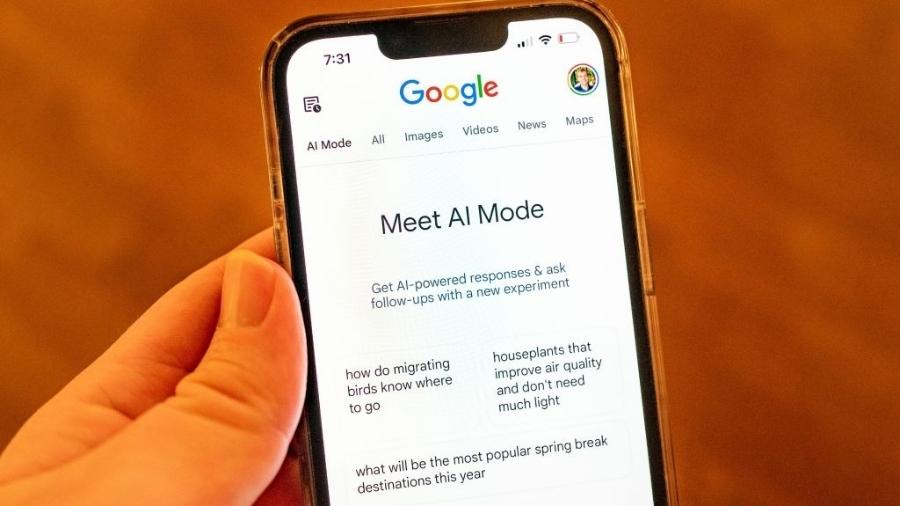











ID: {{comments.info.id}}
URL: {{comments.info.url}}
Ocorreu um erro ao carregar os comentários.
Por favor, tente novamente mais tarde.
{{comments.total}} Comentário
{{comments.total}} Comentários
Seja o primeiro a comentar
Essa discussão está encerrada
Não é possivel enviar novos comentários.
Essa área é exclusiva para você, , ler e comentar.
Só s do UOL podem comentar
Ainda não é ? Assine já.
Se você já é do UOL, faça seu .
O autor da mensagem, e não o UOL, é o responsável pelo comentário. Reserve um tempo para ler as Regras de Uso para comentários.